هل تُواجه رمز الخطأ 0x8007045d على الكمبيوتر الذي يعمل بنظام Windows؟ لا تقلق؛ ستجد هنا الحل المُناسب لك.
يحدث رمز الخطأ 0x8007045d على Windows عادةً عندما يتعذر على نظام التشغيل العثور على الملفات الموجودة على الكمبيوتر أو قراءتها. على الرغم من أنَّ سبب هذا الخلل يُمكن أن يكون بسبب بعض المشكلات المختلفة (وقد تطرقنا إليها في فقرة وجيزة أدناه) ، فسوف نراجع الطرق المُختلفة لإصلاح هذا الخطأ المنهك إلى الأبد. تحقق من كيفية إصلاح خطأ إلغاء التثبيت 0x80073CFA في Windows 10 و Windows 11.

ما هي الأسباب الرئيسية لرمز الخطأ 0x8007045d على Windows؟
ستواجه عادةً رمز الخطأ 0x8007045d أثناء نسخ ملفات فردية أو مُتعددة من خلال مصدر خارجي — عادةً ما يكون محرك أقراص USB أو محرك أقراص CD/DVD. إليك كيفية ظهور الخطأ ، غالبًا في مربع الحوار:
- لا يُمكن تثبيت الملفات المطلوبة. تأكد من توفر جميع الملفات اللازمة للتثبيت ، وأعد تشغيل معالج التثبيت. رمز الخطأ: 0x8007045D
- رمز الخطأ 0x8007045D: تعذر تنفيذ الطلب بسبب خطأ في جهاز الإدخال/الإخراج.
يحدث الخطأ غالبًا عندما يفشل الكمبيوتر الخاص بك في العثور على ملفاتك أو قراءتها. يُمكن أن يكون ناتجًا عن مجموعة من الأسباب الأخرى أيضًا ، سواء كانت تطبيقات أو مُكوِّنات ؛ ومع ذلك ، في أغلب الأحيان ، تكون المشكلة الأساسية هي عدم القدرة على قراءة الملفات أو حدوث خطأ ما في نسخها. لذلك دعونا نلقي نظرة على جميع الطرق التي يُمكنك محاولة إصلاح الخطأ من خلالها. تحقق من كيفية إصلاح خطأ الإدخال/الإخراج على الجهاز في Windows.
1. إجراء تحديث لـ Windows
يكفي المرور من خلال عملية تحديث Windows البسيطة لحل العديد من المشكلات. لهذا السبب تقدم Microsoft خدمة تحديث مجانية تُتيح لك تنزيل تصحيحات جديدة وتثبيتها لإصلاح مشكلات أنظمة التشغيل لديك وإضافة بعض الميزات المفقودة.
- لبدء التحديث ، اضغط على
Win + Iلتشغيل إعدادات Windows. - انقر فوق Windows Update.
- من هناك ، انقر فوق التحقق من وجود تحديثات.
- أخيرًا ، انقر فوق تنزيل وتثبيت الكل لإنهاء تثبيت البرمجيات الجديدة.
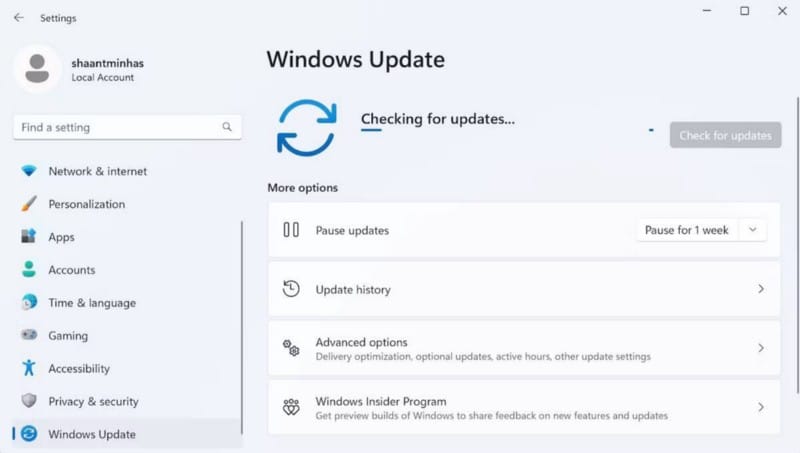
عند الانتهاء ، تحقق ومعرفة ما إذا كان رمز الخطأ 0x8007045d مُستمرًا في الظهور.
2. أعد تشغيل الكمبيوتر
غالبًا ما يُوصى باستخدام إحدى الطرق العديدة لإعادة تشغيل الكمبيوتر الذي يعمل بنظام Windows أثناء استكشاف مُختلف الأخطاء وإصلاحها. إنها إحدى أسهل الطرق للتخلص من مواطن الخلل الغريبة والمُؤقتة في Windows ، ولسبب وجيه. باختصار ، تُؤدي عملية إعادة التشغيل البسيطة إلى محو ذاكرة الوصول العشوائي ، مما يُؤدي إلى التخلص من جميع التطبيقات التي قد تستهلك جميع الذاكرة ومُختلف الموارد. لذا تأكد من إعادة تشغيل الكمبيوتر الخاص بك قبل الانتقال إلى الحلول المُعقَّدة.
في هذه الحالة أيضًا ، يُمكنك محاولة إعادة التشغيل ومعرفة ما إذا كانت تعمل على إصلاح الخطأ 0x8007045d.
3. استخدام منفذ USB بديل
تحقق من مُحرك أقراص USB. تحقق من توصيله بمنفذ USB بشكل صحيح. أو أخرجه وأدخله في فتحة بديلة.
ليس من غير المعروف أن تواجه خطأ 0x8007045d بسبب وجود محرك فلاش USB أو محرك أقراص CD/DVD متصل بشكل غير جيد. لذا افصل وحدة التخزين الخارجية عن الكمبيوتر الخاص بك ، وأعد توصيلها ، ثم تحقق مما إذا كنت لا تزال تُواجه نفس الخطأ. تحقق من منافذ USB لا تعمل؟ إليك كيفية تشخيصها وإصلاحها.
4. تنزيل الملفات المتأثرة مرة أخرى
هل قمت بتنزيل ملفاتك من مصدر خارجي؟ إذا ظهر رمز الخطأ 0x8007045d عند محاولة فتح ملف قمت بتنزيله في وقت سابق ، فقد يكون قد حدث خلل أثناء التنزيل ، والآن لديك ملف تالف أو غير مُكتمل.
إذا كان الأمر كذلك ، فمن الأفضل تنزيل ملفاتك من المصدر الأصلي ومحاولة تثبيتها (أو نسخها) مرة أخرى.
5. تشغيل “مستكشف أخطاء Windows والأجهزة”
قامت Microsoft بتوفير مجموعة من الأدوات التي تُساعدك على التخلص من الأشياء المُزعجة على الكمبيوتر الشخصي الذي يعمل بنظام Windows. يُعد مستكشف أخطاء Windows ومصلحها لتشخيص الجهاز أحد هذه الأدوات.
يمكن أن تساعدك أدوات استكشاف الأخطاء وإصلاحها ، المُضمَّنة في Windows نفسه ، في تشخيص المشكلات وإصلاحها بسرعة على الكمبيوتر الخاص بك. إنها تسمح لك بالتعامل مع المشاكل من أي جانب من جوانب التي قد تُواجهها.
في حالتنا ، نظرًا لأنه من المُحتمل أن تكون المشكلة ناتجة عن أجهزة خارجية ، فسنستخدم مستكشف أخطاء المُعدات والأجهزة ومصلحها لمساعدتك في إصلاح Windows. إليك الطريقة:
- توجه إلى شريط البحث في “قائمة ابدأ” ، واكتب cmd ، وحدد أفضل تطابق.
- في موجه الأوامر ، اكتب الأمر التالي واضغط على Enter:
msdt.exe -id DeviceDiagnostic
سيُؤدي تنفيذ هذا الأمر إلى تشغيل مربع الحوار “المُعدات والأجهزة” نيابة عنك. من هناك ، حدد التالي. ستبدأ الأداة في فحص نظام Windows الخاص بك بحثًا عن مشاكل.
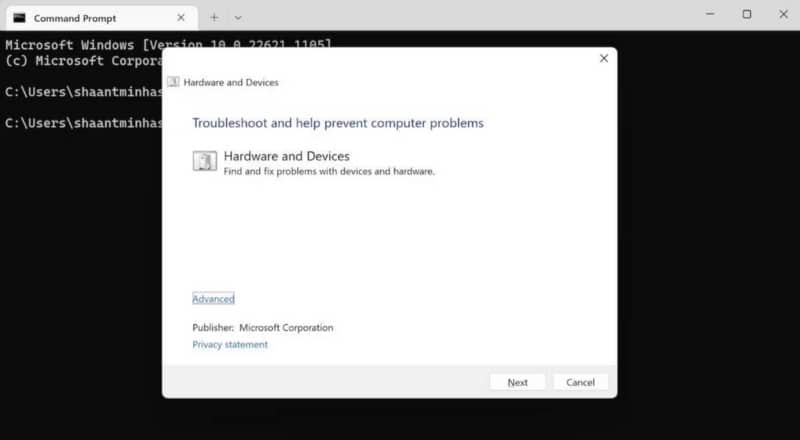
بمجرد العثور على الخطأ ، ستقوم الأداة بإصلاحه فورًا. تحقق ومعرفة ما إذا كان رمز الخطأ 0x8007045d على Windows لا يزال موجودًا.
6. انسخ ملفاتك من محرك أقراص USB إلى الكمبيوتر
هل تُواجه مشكلة في التوصيل؟ إذا كانت مشكلة التوصيل ناتجة عن جهاز USB ، فسيكون نقل ملفاتك إلى وسيط تخزين محلي أولاً خطوة في الاتجاه الصحيح. لذا ، انسخ ملفاتك إلى أي وسيط تخزين محلي على الكمبيوتر الخاص بك.
بمجرد الانتهاء من ذلك ، حاول تشغيل مُعالج التثبيت أو التطبيق من الكمبيوتر الخاص بك بواسطة وسيط التخزين ، ومعرفة ما إذا كنت لا تزال تُواجه الخطأ 0x8007045d.
7. تحقق من وجود أي أخطاء حول برنامج التشغيل
لن تجد أي مُستخدم لم يُواجه أحد أخطاء برامج التشغيل في أجهزة الكمبيوتر التي تعمل بنظام Windows — فلدينا دليل كامل يتناول طرق إصلاح برامج التشغيل التالفة على Windows. لذلك إذا كانت هناك مشكلة في برنامج تشغيل محرك أقراص USB أو DVD/CD ، فمن المحتمل أن يحدث رمز الخطأ 0x8007045d. لحسن الحظ ، يُمكنك معالجة المشكلة باستخدام أداة مُدمجة. إليك الطريقة:
- توجه إلى شريط البحث في “قائمة ابدأ” ، واكتب “Device Manager” ، وحدد أفضل تطابق.
- في مدير الجهاز ، توجه إلى برنامج تشغيل DVD/USB من هناك ، وانقر بزر الماوس الأيمن فوقه.
- حدد تحديث برنامج التشغيل لبدء تحديث برنامج التشغيل الخاص بك.
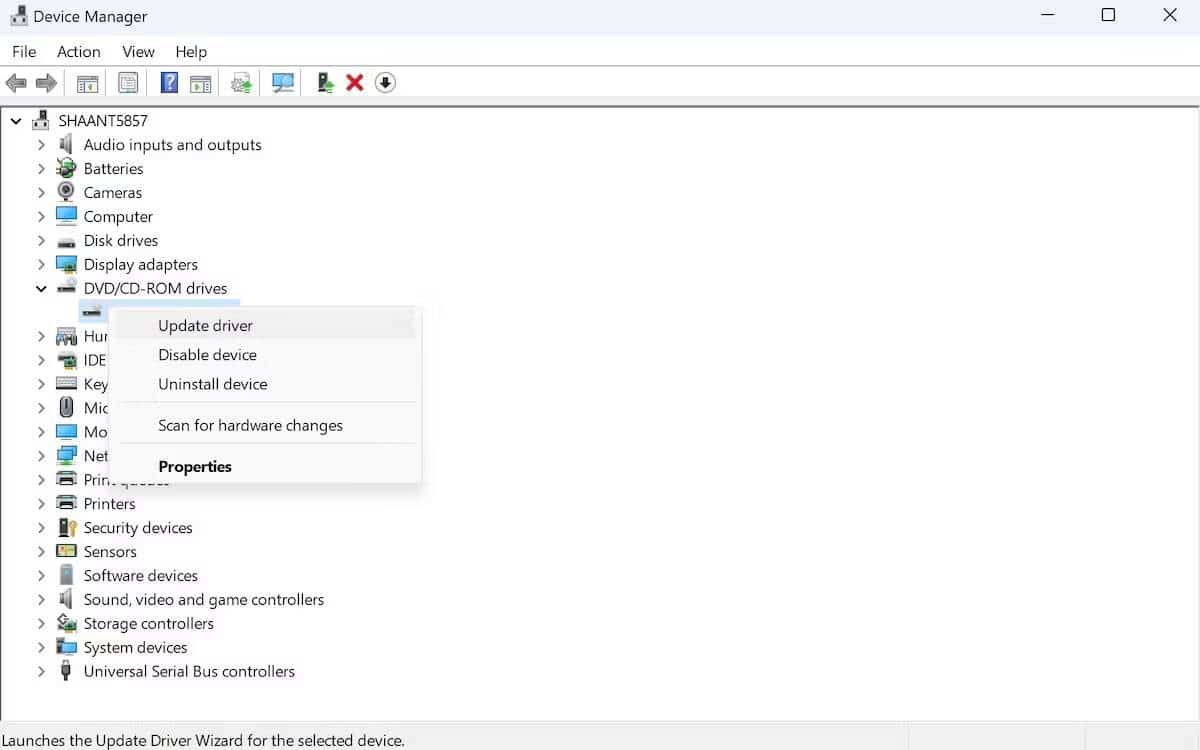
سيبدأ معالج التحديث. إذا كانت برامج التشغيل هي التي تتسب في ظهور المشكلة ، فيجب أن يؤدي ذلك إلى إصلاح رمز الخطأ. بدلاً من ذلك ، يُمكنك البحث عن الشركة المُصنِّعة للجهاز وتنزيل برامج التشغيل يدويًا من موقع الويب الخاص بها. تحقق من كيفية العثور على برامج تشغيل Windows القديمة وإستبدالها.
إصلاح رمز الخطأ 0x8007045d على الكمبيوتر الذي يعمل بنظام Windows
لا يجب أن يكون التخلص من رمز الخطأ 0x8007045d مضيعة للوقت. نأمل أن تكون قادرًا على إصلاح هذا الخطأ المُنهك بسرعة بالطرق التي وضعناها أعلاه.
إذا كنت لا تزال تعاني من ذلك ، فربما يجب عليك تجربة الوضع الآمن — وهو وضع بديل لبدء تشغيل الكمبيوتر بأقل عدد مُمكن من برامج التشغيل وخدمات الجهات الخارجية. يُمكنك الإطلاع الآن على كيفية التمهيد إلى الوضع الآمن في نظام Windows.







